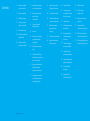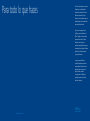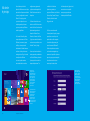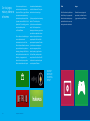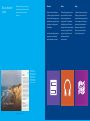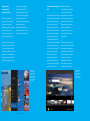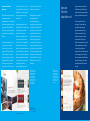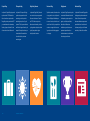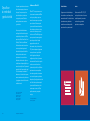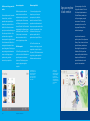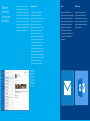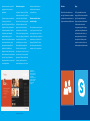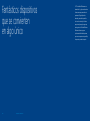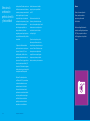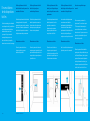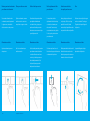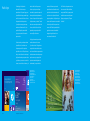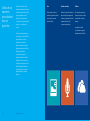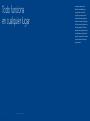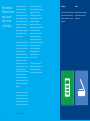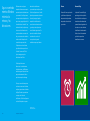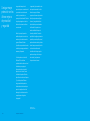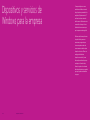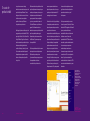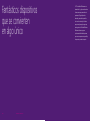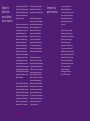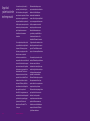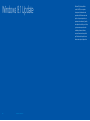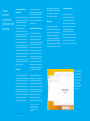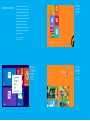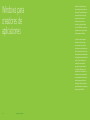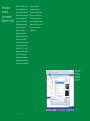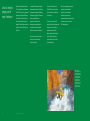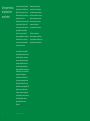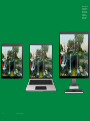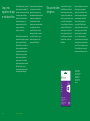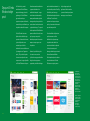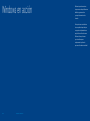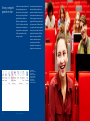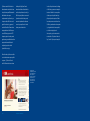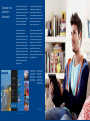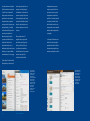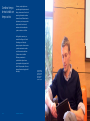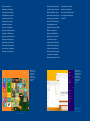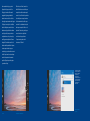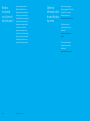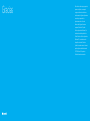AIRIS OnePAD Windows 8.1 Guía del usuario
- Tipo
- Guía del usuario

Guía del producto
de Windows 8.1


4 – 5
Contenido
6 Windows: sincronizado
con tu forma de vida
8 Para todo lo que haces
10 Más desde el principio
12 Con tus juegos, música
y vídeos no se bromea
14 Busca, descubre y crea
22 Dejaaorartucreatividad
y productividad
26 Mantente conectado
a lo que más te importa
30 Fantásticos dispositivos que
se convierten en algo único
34 Selecciona la combinación
perfecta de estilo
y funcionalidad
36 El nuevo idioma de los
dispositivos táctiles
40 Hazlo tuyo
42 Disfruta de una experiencia
personalizada en todos
tus dispositivos
44 Todo funciona en cualquier
lugar
46 Plenaconanza:Windows
funciona mejor con más cosas,
en casa y en el trabajo
50 Sigue concentrado mientras
Windows minimiza los
retrasos y las distracciones
52 Consigue mayor protección
con las últimas mejoras de
privacidad y seguridad
54 Dispositivos y servicios de
Windows para la empresa
56 Tu socio de productividad
58 Fantásticos dispositivos que
se convierten en algo único
60 Magnícosdispositivos
personalizados para
la empresa
61 Siempre listos para la empresa
64 Seguridad y autenticación
de nivel empresarial
66 Windows 8.1 Update
68 Consigue hoy mismo
la actualización y disfruta
de todas sus mejoras
70 Consíguelo ahora
72 Windows para creadores
de aplicaciones
74 Tecnologías probadas
y herramientas líderes
en el sector
76 Crea los mejores juegos
para el mejor hardware
78 Crea experiencias de
aplicaciones envolventes
84 Llega a más seguidores de
apps en más dispositivos
85 Más oportunidades
de ingresos
86 Deja que la Tienda
Windows trabaje para ti
88 Windows en acción
90 Tomar y compartir
apuntes en clase
94 Organizar unas vacaciones
de ensueño
98 Combinar tiempo de
inactividad con tiempo activo
104 Windows: sincronizado con
tu forma de vida y listo para ti
105 Obtén más información sobre
el nuevo Windows hoy mismo
Guía del producto de Windows 8.1

6 – 7
Windows:
sincronizado con
tu forma de vida
En Windows 8 se incorporaron
innovaciones para ofrecer una
experiencia táctil, con una alta
movilidad y siempre conectada.
Windows 8.1 es la evolución de la
visión de Windows 8 de un mundo en
elqueunosmagnícosdispositivosse
combinanconunacolecciónecaz
de servicios basados en la nube
y aplicaciones esenciales.
Es el nuevo Windows, diseñado para
tu forma de vida. Es avanzado y ofrece
lo mejor en diseño de hardware
y tecnología. Es personal, con una
gama de opciones que incluyen
dispositivos, diseños y pantallas.
Proporciona una selección de
excelentes aplicaciones, más
entretenimiento basado en la nube,
más opciones de comunicación
y almacenamiento, y una Web
superior con nuevas experiencias
de navegación y búsqueda.
Y lo mejor es que Windows lo reúne
todo, de forma que las aplicaciones
y los servicios funcionan de forma
inteligente unos con otros y están
sincronizados contigo. Es una
experiencia única que ya te está
esperando en Windows 8.1
o Windows RT 8.1.
Guía del producto de Windows 8.1

Guía del producto de Windows 8.18 – 9
Para todo lo que haces
Con todo lo que hacemos en nuestros
dispositivos, ¿no sería fantástico
tenerlo todo combinado? El nuevo
Windows combina todo lo que
hacemos con una fantástica colección
de aplicaciones y servicios diseñados
para nuestra forma de vida.
Conecta con tus amigos a través
deSkype,mejoratuecienciacon
Ofce*,relájateconXbox,descubre
nuevas aplicaciones en la Tienda
Windows y usa la nube para
mantenerlo todo guardado en copias
de seguridad y sincronizado. Windows
sigue tu ritmo, estés donde estés
y vayas a donde vayas.
Lo mejor es que en Windows
todo está diseñado para funcionar
conjuntamente. El resultado es una
experiencia que nos ayuda a ser
más productivos, creativos
y comunicativos. Con Windows,
podemos hacer más y divertirnos
mientras lo hacemos.
*Seincluyecon
Windows RT 8.1; puede ser
necesario comprarlo por
separado con Windows 8.1.

10 – 11
Más desde
el principio
Saca el máximo partido de tu
dispositivo Windows con unos rápidos
pasos iniciales. Empieza conectándote
aInternetycongurandotucuenta
Microsoft. Es rápido y gratuito,
y conectará tu dispositivo a una
completa gama de aplicaciones
y servicios que hace que Windows
resultetangraticante.
Con la cuenta Microsoft, puedes
comprar aplicaciones en la Tienda
Windows y tener acceso a juegos
deXboxyaotrasopcionesde
entretenimiento. Puedes almacenar
archivos en la nube y obtener una
cuenta gratuita en Skype. Si vinculas
otros dispositivos Windows
a tu cuenta, puedes mantener
sincronizados todos tus archivos,
conguraciones,páginasweb
y aplicaciones descargadas de la
Tienda Windows entre todos los
dispositivos.
Si utilizas tu dirección de correo
electrónico de Outlook.com como
cuenta de Microsoft, muchas de las
aplicaciones integradas en tu
dispositivo Windows (Correo,
Calendario, Contactos, OneDrive
y Skype) se conectarán fácilmente
a otros servicios que utilices, como
Facebook, Twitter y Google.
Una vez que la cuenta esté activa,
estarás preparado para adentrarte
en la Tienda Windows y descubrir
y descargar todo un mundo de
estupendas aplicaciones. Por
no hablar de las fantásticas
aplicaciones gratuitas que
proporciona Windows, como Noticias,
Finanzas, Viajes, Recetas, El tiempo,
Calendario, Lista de lectura de
Bing y mucho más.
Por último, recuerda consultar
la nueva aplicación Ayudas y consejos
para realizar un recorrido por los
aspectos básicos de la navegación,
elusodelasconguracionesylas
nuevas funciones de Windows 8.1.
Cuando esta aplicación se combina
con las ventanas emergentes que
aparecen en la pantalla en la primera
ejecución y que proporcionan ayuda
sobre las acciones clave (como
moverse por el sistema, volver
a la última aplicación y llegar a Inicio),
se convierte en un inmejorable
recurso para que puedas sacar
el máximo partido de Windows.
Reading List
Maps
Innovative ways to teach computers
to kids
OneDrive
Internet Explorer
Health & Fitness
Food & Drink
Los Angeles
Sunny
Today
65°/52° Mostly sunny
Tomorrow
68°/53° Partly sunny
68°
Weather
Skype
Shazam
New app in the Store
Free ★★★★☆
1226
Netflix
Essential App
Free
139,249
Desktop
Office hours
Sheila’s office
9∶30 AM – 10∶30 AM
9
Wednesday
RE∶ Pick up the kids on Thursday?
That sounds great. See you then!
Mail 5
Regina Roberts
Help + Tips
Sheila
Marchand
�
La pantalla Inicio
es el lugar en el que
encontrarás todo lo que
necesitas: tus contactos,
aplicaciones*,páginas
web... Tú eliges lo que
quieres que aparezca
y cómo debe mostrarse
para que tu dispositivo
seaunreejode
tu personalidad.
*Algunasaplicacionesse
venden por separado; las
aplicaciones varían en
función del mercado.
Algunas funciones
requieren Windows 8.1
Update, para lo que se
necesita acceso a Internet
(pueden aplicarse tarifas
adicionales).
Congurarlacuenta
de Microsoft es rápido
y gratuito, y conecta tu
dispositivo con toda la
gama de aplicaciones
y servicios para Windows.
Congúralaalprincipio
para sacar el máximo
partido de Windows
desde el primer instante.
Guía del producto de Windows 8.1

12 – 13
Con tus juegos,
música y vídeos no
se bromea
Tanto si ves una película como si
escuchas música o te preparas para
llegar al nivel 50 de un juego, Windows
te proporciona una experiencia muy
entretenidaconaplicacionesdeXbox
ydeotrossocioscomoNetix,Hulu,la
aplicación de DJ social edjing y muchas
más, todas ellas disponibles
en la Tienda Windows.
Xboxnoofrecesoloincreíblesjuegos:
es un completo sistema de
entretenimientoenlanube.Xbox
Music te ofrece millones de canciones
que puedes descubrir, reproducir en
streamingydescargar.XboxVideote
trae las películas más recientes en alta
deniciónytuprogramaciónde
televisión favorita para que puedas
disfrutar estés donde estés. Importa
el contenido multimedia existente,
incluida tu biblioteca de iTunes, para
tenerlo todo en el mismo lugar.
¿Estás preparado para hacer streaming
desde tu PC a otro dispositivo
y disfrutar de una visualización aún
mejor? Usa Miracast para hacer
streaming en televisores y proyectores
por medio de un adaptador e incluso
ampliar o duplicar la película en una
segundapantalla.XboxSmartGlass
permite que tus dispositivos Windows
y tu televisor se comuniquen para
mejorar tus programas, películas,
música, deportes y juegos favoritos.
Con SmartGlass, puedes reproducir
unapelículaenXboxOneoXbox360
e informarte a la vez sobre el reparto
en otro dispositivo Windows.
Hay decenas de miles
de estupendas apps
disponibles en la Tienda
Windows, entre ellas tus
favoritas del mundo del
entretenimiento, películas,
televisión, vídeos,
música y juegos.
Vídeo
XboxVideotetraelaspelículasen
altadeniciónylosprogramasde
televisión más recientes para que
puedas disfrutar de las cosas que
más te gustan estés donde estés.
Juegos
Descubre los nuevos juegos más
impactantes, tus clásicos favoritos
y juegos exclusivos para Windows.
Guía del producto de Windows 8.1

14 – 15
Busca, descubre
y crea
Windows es fantástico para cualquier
forma de explorar el mundo: te ayuda
a aprender, a buscar y a muchas
más cosas.
Música
Toda la música que quieras y como
quieras.XboxMusictetraetoda
la música que te gusta en una
única aplicación. Completamente
rediseñada solo para Windows, la
aplicación Música te permite acceder
a tu colección, reproducir la radio
y explorar millones de canciones
de forma gratuita desde
el primer instante.
Mapas
La aplicación Mapas, con tecnología
de Bing, te ayuda a encontrar fácil
y rápidamente los lugares que buscas
así como a llegar a ellos. Encuentra,
guarda y explora rápidamente los
lugares que te interesan, obtén
direcciones y consulta el estado
de la circulación, entre otros.
Calendario
Calendarioofrecevistasecaces
y útiles de tu agenda. Calendario está
optimizado para Exchange, con gran
capacidad para organizar reuniones
y administrar una densa agenda
de actividades.
La vista de novedades proporciona
una apariencia muy adecuada
para los calendarios personales.
Una de las muchas
aplicaciones integradas
en Windows 8.1, Viajes de
Bing, combina todo lo que
necesitas para planear
un gran viaje y permite
completar fácilmente las
acciones que transforman
los planes en realidades.
Guía del producto de Windows 8.1

16 – 17
Descubre la nueva experiencia web
táctil
La navegación sigue siendo una de las
actividades más comunes en nuestros
dispositivos conectados. El nuevo
Internet Explorer 11 hace que la
Web recuerde más a una atractiva
aplicación que a una experiencia de
navegación tradicional. Los sitios se
cargan con rapidez y las páginas
parecen más grandes porque los
controles de navegación se mantienen
fuera de la pantalla hasta que se
necesitan. Diseñado para uso táctil
y para proporcionar la máxima
velocidad, Internet Explorer 11
te ofrece una Web que resulta
increíblementerápidayuidaen
una tableta, un teléfono o cualquier
equipo con funciones táctiles.
Puedesdenirmarcadoresen
prácticamente cualquier navegador,
pero con Internet Explorer 11, una
simple pulsación o un clic te muestra
tus sitios favoritos junto con los más
visitados, que el navegador recuerda
de manera automática. Navega por
pestañasenparalelo,denela
conguracióndeseguridadconun
solo clic y ancla tus sitios favoritos
en la pantalla Inicio.
También aquí tu cuenta Microsoft te
ayuda a mantenerlo todo sincronizado.
Inicia una sesión de navegación en un
dispositivo Windows y continúala en
otro:tuconguración,tuspestañas
de navegación y el historial se
mantendrán de unos dispositivos
a otros. La Web no es nueva, pero
con Internet Explorer 11, lo parece.
Bing Smart Search:
una forma mejor de
encontrar lo que buscas
Mucho de lo que hacemos en
nuestros dispositivos conectados
comienza con una búsqueda.
Windows ha reinventado la búsqueda
para que se adapte más a los
resultados que necesitas y a las
acciones que puedes llevar a cabo.
Nunca ha sido tan sencillo iniciar las
búsquedas: solo tienes que hacer clic
en el icono de búsqueda o empezar
a escribir en la pantalla Inicio; también
puedes usar el acceso a Buscar desde
cualquier ubicación de Windows. Bing
Smart Search ha ampliado la red para
que las búsquedas sean globales
y devuelvan resultados de tu PC,
tus aplicaciones, el almacenamiento
en la nube y la Web. Si lo que buscas
está en una aplicación o en tu
conguración(comoelprocedimiento
para cambiar la impresora
predeterminada), no necesitas usar
otro modo de búsqueda. Con una
sola búsqueda lo encontrarás todo.
Con Internet Explorer 11,
tu experiencia de
navegación web recuerda
a una atractiva app: es
rápida,uidayperfecta
para las pantallas táctiles.
Bing Smart Search
encuentra lo que buscas
en tus archivos, tus apps,
la nube y la Web,
y muestra los resultados
de un modo inteligente
y organizado que hace
más sencillo pasar
a la acción.
Guía del producto de Windows 8.1

18 – 19
Un mundo de fantásticas
aplicaciones
Windows ofrece un amplio universo
de aplicaciones, desde las
indispensables que vienen integradas
hasta todas las que puedes descubrir
y descargar en la Tienda Windows.
Empieza por explorar las aplicaciones
que se suministran con tu dispositivo
Windows.
Estas aplicaciones esenciales, como
Correo, Contactos, Calendario,
Cámara y Fotos, junto con otras
aplicaciones de Bing como Noticias,
El tiempo, Deportes y Viajes, por
mencionar solo algunas, cubren las
necesidades básicas y muchas más.
Desde el principio, todo está listo
paratrabajarconOfce*,divertirte
de lo lindo con la música, los vídeos
ylosjuegosdeXbox,encontrarcosas
rápidamente con Bing Smart Search
y trazar las mejores rutas con los
mapas de Bing.
Ya estás preparado para visitar la
Tienda Windows. Este mercado ofrece
las aplicaciones que ya conoces
y disfrutas, junto con nuevas
aplicaciones que puedes descubrir
y a las que se suman otras nuevas
cada día. Con la nueva organización
de la tienda, te resultará más fácil
descubrir lo que deseas, gracias a unas
increíbles distribuciones y categorías
intuitivas, como las de las aplicaciones
que se han agregado recientemente.
Y cuando necesites consultar la lista
completa de aplicaciones, la
vista condensada te ayuda a ver
de una sola vez hasta la colección
de aplicaciones más extensa.
Además, Windows tiene formas
ecacesdepotenciarel
descubrimiento de nuevas
aplicaciones. Busca nuevos favoritos
consultando las tendencias de las
aplicaciones y las recomendaciones
personalizadas. No te lo pienses
y experimenta: hay montones de
aplicaciones y juegos gratuitos,
y muchos de los de pago ofrecen
un periodo de evaluación para que
puedas probarlos antes de decidirte.
Y si tienes o regalas tarjetas regalo
de Windows, ahora podrás usarlas
en la Tienda Windows, la Tienda
deWindowsPhoneyXboxLive
Marketplace.
Apps que
funcionan
adaptándose a ti
Las aplicaciones que se suministran
con Windows se han diseñado para
funcionar conjuntamente y adaptarse
mejor a tu manera de hacer las cosas.
Piensa en la aplicación Cámara,
por ejemplo. Cuando haces fotos,
normalmente también quieres
editarlas y compartirlas, así que
la aplicación incluye todo lo que
necesitas para crear y enviar unas
fotos increíbles. En la aplicación
Recetas, las recetas generan su propia
lista de ingredientes para la compra
y los menús se completan con
sugerencias de vinos. Además, puedes
usar la navegación manos libres, que
utiliza la cámara frontal del dispositivo
para captar los gestos, para cuando
estés embadurnado de harina hasta
los codos.
La Tienda Windows te
permite descargar las apps
que te gustan y descubrir
nuevas favoritas. Los
diseños actualizados te
ayudan a encontrar las
novedades, descubrir las
tendencias y ver lo que
te han recomendado
exclusivamente a ti.
Bing Recetas, otra de
las grandes aplicaciones
integradas, proporciona
instrucciones culinarias
e inspiración con recetas,
una extensa guía de vinos
y un modo “manos libres“
para que puedas usarlo
en la cocina.
*Seincluyecon
Windows RT 8.1; puede ser
necesario comprarlo por
separado con Windows 8.1.
Guía del producto de Windows 8.1

Guía del producto de Windows 8.120 – 21
El tiempo de Bing
La aplicación El tiempo de Bing te
ayuda a estar preparado en todo
momento gracias a la previsión
meteorológica por hora, día y los
próximos 10 días, la personalización
sencilla de tus lugares favoritos y los
mapas del tiempo interactivos que
te mantendrán informado sobre
la evolución de las previsiones
meteorológicas.
Bing Salud y Bienestar
La aplicación Bing Salud y Bienestar
es un centro único para que puedas
llevar una vida más sana. Combina
casi 1.000 vídeos con ejercicios,
referencias nutricionales y médicas
y el seguimiento de ejercicios, dietas
y salud para ayudarte a lograr
tus objetivos de bienestar.
Bing Deportes
La aplicación Bing Deportes te ayuda
a mantenerte fácilmente al tanto de
los deportes y equipos que más te
gustan, con titulares, resultados,
calendarios,clasicaciones,
estadísticas y mucho más en una
experiencia personalizada con
actualizaciones en iconos dinámicos
sobre tus equipos favoritos.
Recetas de Bing
Repleta de recetas, información sobre
vinos y guías de cocina, la aplicación
Recetas de Bing está diseñada para
su uso en la cocina, sobre todo con el
modo “manos libres”, para explorar las
recetas con un gesto de la mano en
lugar de poner los dedos pegajosos
en el equipo.
Noticias de Bing
La aplicación Noticias de Bing repleta
de imágenes te ayuda a mantenerte
al tanto de las noticias que más te
interesan mediante una experiencia
personalizable con la cobertura de
los temas que elijas y con las fuentes
nacionalesylocalesdetuconanza.
Viajes de Bing
La aplicación Viajes de Bing te permite
explorar más de 2.000 destinos de
todo el mundo con espectaculares
fotografías y vistas panorámicas 360°
y recomendaciones de restaurantes,
hoteles y lugares de interés. Se trata
de una ventana al resto del mundo.

22 – 23
Deja aorar
tu creatividad
y productividad
Una parte importantísima de nuestro
día a día es conseguir que las cosas
se hagan. Ya sea para cumplir un
plazo de trabajo o para terminar
un proyecto personal, Windows
puede ayudarnos a ser creativos
y productivos.
Para una productividad máxima,
nadaigualalaecaciadelconjunto
completodeaplicacionesdeOfce,
que incluye Word, PowerPoint, Excel,
OutlookyOneNote,enWindows.*
Puedes realizar varias tareas a la vez
como un profesional gracias a la
funcionalidad de pantalla dividida,
donde podrás ver hasta cuatro
aplicaciones a la vez, en función
del tamaño de tu monitor. Hay una
increíble nueva búsqueda global y un
nuevo Internet Explorer 11 optimizado
para el uso táctil que es rápido y ágil.
Y si te interrumpen o necesitas un
descanso, usa la Lista de lectura para
asociar marcadores a las aplicaciones
ylaspáginaswebconelndevolver
a ellas más tarde.
Colabora con Ofce 365
Ofce365**teproporcionaacceso
alasmismasherramientasdeOfce
con las que ya trabajas, pero con
nuevas funciones que son perfectas
para colaborar. Puedes compartir
y sincronizar fácilmente calendarios,
blocs de notas y archivos con otros
usuarios: solo tienes que enviar el
vínculoousarOfceWebApps,que
se proporciona de manera gratuita,
para verlos y editarlos. Puedes
agregar vídeos online a los
documentos, abrir y editar archivos
PDF y alinear imágenes y diagramas
sin complicaciones. Las plantillas
de Excel agilizan el trabajo de
conguraciónydiseño,ylasnuevas
herramientas de PowerPoint ayudan
a alinear, armonizar los colores
y diseñar las plantillas. Usa OneNote
paratomarnotascomopreeras.
Las notas se guardan, se sincronizan
con tus otros dispositivos y admiten
búsquedas. ¿Ves algún patrón en todo
esto? Casi todo se puede compartir
y sincronizar fácilmente con otros
usuariosqueasuvez,conOfce,
podrán sincronizar y compartir
contigo.
Lista de lectura
¿Alguna vez no te ha dado tiempo
a leer artículos o ver vídeos que has
encontrado online? La Lista de lectura
te permite marcar y administrar
contenido en una bonita pantalla
para volver a él con posterioridad.
Lector
AbretusarchivosPDF,XPSyTIFF
con la aplicación Lector. Haz zoom,
realiza búsquedas y toma notas
en los archivos y guárdalos,
imprímelos o compártelos.
**LasuscripciónaOfce365
se vende por separado.
*OfceHogaryEstudiantes
2013 RT está incluido
en Windows RT 8.1; con
Windows 8.1, puede
ser necesario comprar
Ofceporseparado.
Guía del producto de Windows 8.1

24 – 25
Apps para explorar
tu lado creativo
¿Quieres que salga a la luz el Van
Gogh que llevas dentro? Con Fresh
Paint, disponible gratuitamente en
la Tienda Windows, puedes pintar
todo lo que imagines y compartir
tus creaciones. Y no tienes que
preocuparte por los errores. Con
las opciones Deshacer y Borrar,
estás totalmente seguro.
Las aplicaciones funcionan a la
perfección juntas. Con las aplicaciones
Cámara y Fotos, así como con la nueva
aplicación Escáner, puedes tener un
álbum digital de tus mejores fotos.
Guárdalo en OneDrive para tener
acceso a tus fotos desde los distintos
dispositivos de Windows. Usa la
aplicación Grabadora de sonidos
para incluir tus comentarios.
OneDrive: un solo lugar para toda
tu vida
Para muchos de nosotros, la creación
de nuevas fotos y archivos ha
superado nuestra capacidad para
almacenarlos y acceder a ellos con
facilidad. Unas fotos de vacaciones
por aquí, unos archivos de trabajo por
allá, música por todos lados... Ya no
podemos saber con seguridad si
tenemos copias de seguridad de todo.
Pero ahora tenemos OneDrive. Es un
servicio gratuito basado en la nube
que está integrado en Windows y que
nos permite guardar todas nuestras
cosas en un solo lugar para que
podamos verlas, guardarlas,
sincronizarlas y compartirlas.
Acceso e integración
OneDrive te permite acceder a tus
cosas e interaccionar con ellas en
cualquier momento y lugar y desde
cualquier dispositivo. Solo tienes que
ir a OneDrive.com o iniciar sesión con
tu cuenta Microsoft. OneDrive también
está integrado en las últimas versiones
deWindows,WindowsPhone,Ofce
yXboxparaquetuscosassiempre
estén sincronizadas en todos los
servicios y dispositivos que utilices.
Fácil de compartir
Con OneDrive, podrás compartir fotos
y colaborar en archivos fácilmente con
quien tú quieras (o con nadie, si así
lopreeres).Túdecidesquéquieres
compartir y qué quieres guardar
en privado.
Máxima tranquilidad
Si le ocurre algo a alguno de tus
dispositivos, ya no tienes que
preocuparte por la pérdida de
material. Los archivos de OneDrive
se guardan automáticamente en la
nube para que puedas acceder a ellos
y restaurar lo que necesites. Incluso
si eliminas un archivo por error,
puedes recuperarlo desde la
papelera de reciclaje de OneDrive.
Con OneDrive, todas tus cosas
estarán en un único lugar, y puedes
compartirlas con quien tú quieras.
Tus primeros 7 GB de almacenamiento
son gratuitos y puedes ampliarlos
fácilmente cuando necesites más.
Con OneDrive, tienes tus
archivos y fotos en un solo
lugar. Así, siempre podrás
acceder y compartir tus
cosas, sin importar dónde
estés ni el dispositivo que
estás utilizando.
Fresh Paint es una
divertida e intuitiva
aplicación de pintura que
se incluye con Windows.
Crea ilustraciones
originales o convierte tus
fotos en bonitas pinturas
y comparte tus creaciones
con una pulsación
o un clic.
Guía del producto de Windows 8.1

26 – 27
Mantente
conectado
a lo que más
te importa
Queremos estar conectados y cerca
de las personas que nos importan,
estén donde estén y vayamos donde
vayamos. Windows funciona como un
centro esencial de comunicaciones para
todos los medios, correo electrónico,
chat de vídeo, actualizaciones en redes
sociales, que nos permite mantener
el contacto con nuestro mundo.
Gestiona tu vida
La aplicación Correo actualizada
y Outlook.com te ofrecen una
experienciadecorreoecazypersonal.
Da igual si se trata de tu correo
personal o del trabajo: puedes
administrar varias cuentas en un solo
lugar. La vista Contactos te permite
realizar un seguimiento del correo
entrante procedente de tus contactos
más importantes. Las vistas de boletín
y de actualizaciones sociales sacan este
correo de la bandeja de entrada y lo
muestran en una vista diferente, que
puedes examinar cuando lo desees.
Utiliza la función Limpiar para eliminar
automáticamente el correo no deseado
de tu bandeja de entrada. Con la
aplicación Calendario actualizada,
Correo
Organiza automáticamente tu
bandeja de entrada con vistas rápidas
de tus contactos favoritos, marcas,
carpetas, boletines y actualizaciones
de redes sociales. Los comandos
rápidos de la lista de mensajes,
la función de arrastrar y colocar
y la función Limpiar de Outlook.com
te ayudan a explorar fácilmente
los mensajes.
Outlook.com
Aumenta la productividad de tu
correo. Personaliza tu Windows.
Outlook.com es el servicio de correo
electrónico de mayor crecimiento del
mundo y tiene más de 400 millones
de cuentas activas.
La aplicación integrada
Correoesunaecaz
herramienta de
comunicaciones para
agregar y administrar
fácilmente correo
electrónico y cuentas,
e incluye funciones que
permiten determinar
lo que es importante
yltrarloquenoloes.
Guía del producto de Windows 8.1

28 – 29
puedes crear eventos y consultar la
programación de varias cuentas
rápidamente.
¿Quieres enviar por correo electrónico
un archivo que no está en tu
dispositivo?AligualqueconOfce,con
la aplicación Correo, puedes acceder
al contenido guardado en OneDrive.
Y administrar varias bandejas de
entrada es facilísimo, ya que la
aplicación Correo te permite conectarte
a varias cuentas de correo y anclar
carpetasdecorreoespecícasala
pantalla Inicio. Diseñadas para
adaptarse a nuestra manera de realizar
diversas tareas con el correo electrónico
y las citas, Correo y Calendario son
estupendas cuando se usan en paralelo
con otras aplicaciones.
Conéctate con tu gente
La aplicación Contactos es tu libreta
de direcciones universal. Consulta los
contactos de todas tus libretas de
direcciones en un solo lugar y recibe
las últimas actualizaciones de tus
amigos. Sincroniza los contactos
de redes sociales como Facebook
y Twitter. Cuando quieras ponerte en
contacto con alguien, puedes enviarle
un correo electrónico, llamarle
o publicar algo en una red social
directamente desde la aplicación
Contactos. Anclar a la pantalla
Inicio siempre es una opción, porque
tus iconos no solo sirven para anclar
aplicaciones. También puedes anclar
a amigos y familiares para tener
acceso instantáneo y, con los iconos
dinámicos, puedes obtener sus
actualizaciones directamente
en la pantalla Inicio.
Mantente conectado incluso
cuando estás lejos
Cuando necesites una conexión cara
a cara, Skype es la solución. Chatea
con tu mejor amigo, ve a tus hijos
cuando estás de viaje o comparte las
novedades con tus familiares. Con
Skype para Windows 8.1, tendrás
tus contactos y las conversaciones
recientes a un clic o una pulsación.
Contactos
Reúne a todos tus contactos en un
solo lugar. Entérate de las novedades
y participa en la conversación con tus
propios comentarios y actualizaciones.
Skype
Con Skype puedes estar cerca de
amigos y familia incluso cuando estés
lejos. El mensaje instantáneo de
Skype se acoplará automáticamente
al lateral cuando estés viendo
un programa o jugando a un juego
y podrás alternar rápidamente entre
una llamada de audio o vídeo y un
mensaje instantáneo, todo en una
única aplicación. Además, puedes
compartir un archivo, una foto o un
videomensaje en cualquier momento.
Con la aplicación
integrada Contactos,
todos tus contactos están
en el mismo sitio, puedes
ver fácilmente las
actualizaciones de todas
tus redes sociales y puedes
mantenerte conectado
con tu gente como
túpreeras.
Guía del producto de Windows 8.1

Guía del producto de Windows 8.130 – 31
Fantásticos dispositivos
que se convierten
en algo único
Tu PC o tu tableta Windows es una
extensión de ti, y dispones de muchas
formas nuevas para personalizar tu
experiencia. Elige el dispositivo
adecuado, personaliza tu pantalla
Inicio con el contenido y los fondos
que quieras y descarga las apps que
más te gustan de la Tienda Windows.
Windows te ofrece una gama
prácticamente ilimitada de opciones
paracrearunaexperienciaquereeja
los aspectos que más te importan.

32 – 33
Los dispositivos Windows tienen
numerosas opciones elegantes,
ecacesyligerasquete
permitirán encontrar
la que mejor se adapta
a tus necesidades.
Algunas aplicaciones se venden
por separado; las aplicaciones
varían en función del mercado.
Algunas funciones requieren
Windows 8.1 Update, para lo que
se necesita acceso a Internet
(pueden aplicarse tarifas
adicionales).
Guía del producto de Windows 8.1

34 – 35
Selecciona la
combinación
perfecta de estilo
y funcionalidad
Los dispositivos Windows cuentan con
las últimas innovaciones de hardware
en tantas opciones que encontrarás la
solución perfecta para ti. Los nuevos
conjuntos de chips se han traducido
en dispositivos más potentes y ligeros,
desde las tabletas más pequeñas
hasta los equipos portátiles, con
mayorrendimientoyeciencia
energética, pasando por dispositivos
con pantallas desmontables y diseños
convertibles.
Tu dispositivo Windows también
puede convertirse en un centro para
otros usos. Conecta tu PC a una
pantalla grande y disfruta de una
experiencia de entretenimiento de
primeraconXbox.Losjuegoscobran
vida en los potentes portátiles y PCs
de escritorio. Disfrutarás de imágenes
de alta resolución y gran luminosidad
en cualquier tamaño de pantalla.
Windows 8.1 admite dispositivos
con Bluetooth 4.0 LE, que combinan
un elevado rendimiento con una
excelente duración de la batería.
Gracias al ancho de banda móvil,
podrás estar conectado estés donde
estés. Las pantallas con tecnología
multitáctil ofrecen un teclado en
pantalla y una selección de texto
mejorados, con una distribución
dividida, números en el teclado
principal y más compatibilidad
con IME.
Puedes encontrar el estilo, las
funciones y las características que
buscas, incluso puedes elegir el modo
de interaccionar con tu dispositivo:
con el dedo, el teclado, el ratón
o un lápiz digital.
Elijas el modo que elijas, podrás
alternar sin problemas entre Inicio,
tus aplicaciones y el escritorio que ya
conoces. Y todo es Windows, así que
sabes que tu nuevo dispositivo es
compatible con una amplia gama
de impresoras, cámaras, teclados,
ratones, monitores y otros accesorios.
Cámara
Ahora, con la nueva aplicación
Cámara, realizar una edición
impactanteyecazresulta
fácil e intuitivo.
Realiza una fotografía de tamaño
estándar o una fotografía panorámica
360°. Edita y comparte tus fotos en
solo 10 segundos con la aplicación
Cámara.
Guía del producto de Windows 8.1

36 – 37
Deslizar rápidamente el dedo
desde el borde derecho para ver los
comandos del sistema
Al deslizar rápidamente el dedo desde
el margen derecho de la pantalla,
aparecen los acceso con los comandos
del sistema. Al deslizar rápidamente el
dedo desde la izquierda se muestran
las aplicaciones usadas previamente.
Alternativa con el ratón
Coloca el puntero del ratón en
la esquina inferior o superior
derecha de la pantalla.
Deslizar rápidamente el dedo
desde y hacia la izquierda para
mostrar las aplicaciones usadas
previamente
Al deslizar rápidamente el dedo
desde la izquierda o hacia la
izquierda, se muestran las
aplicaciones más recientes
para que puedas seleccionar
una aplicación de la lista.
Alternativa con el ratón
Coloca el cursor del ratón en
la esquina superior izquierda
y deslízalo hacia abajo en el lado
izquierdo de la pantalla para ver
las aplicaciones más recientes.
Deslizar rápidamente el dedo
desde la izquierda para
cambiar de aplicaciones
Al deslizar rápidamente el dedo
desde la izquierda, se muestran
las miniaturas de tus aplicaciones
abiertas para que puedas pasar
de una a otra rápidamente.
Alternativa con el ratón
Coloca el puntero del ratón en la
esquina superior izquierda y haz clic
para cambiar de aplicación o en la
esquina inferior izquierda para ver
la pantalla Inicio.
Deslizar rápidamente el dedo
desde abajo o desde arriba para los
comandos de las aplicaciones
Los comandos de las aplicaciones
se muestran cuando deslizas
rápidamente el dedo desde abajo
o desde arriba. Puedes deslizar
rápidamente el dedo desde arriba
hacia abajo de la pantalla para
acoplar o cerrar la aplicación actual.
Alternativa con el ratón
Haz clic con el botón derecho en la
aplicación para ver los comandos.
El nuevo idioma
de los dispositivos
táctiles
Con determinados gestos realizados
en un dispositivo táctil, puedes llevar
a cabo rápidamente actividades
fundamentales como buscar
y compartir. Hay un comando
correspondiente para usar un
ratón o teclado, así que podrás
interaccionar como más te convenga.
Arrastrar una aplicación para
cerrarla
No es necesario que cierres las
aplicaciones. No van a hacer que tu
PC funcione más lentamente y se
cerrarán ellas mismas si no las usas
durante un rato. Si quieres cerrar una
aplicación, arrástrala hacia la parte
inferior de la pantalla.
Alternativa con el ratón
Mueve el puntero del ratón hasta la
parte superior de la pantalla (en las apps
de la Tienda Windows) o hasta la parte
superior de la ventana de la aplicación
(en las aplicaciones de escritorio) y, en
la esquina superior derecha de la barra
de título, haz clic en el botón Cerrar.
Guía del producto de Windows 8.1

38 – 39
Pulsar para realizar una acción
Al pulsar un elemento, a veces se
realiza una acción, como iniciar
una aplicación o seguir un vínculo.
Alternativa con el ratón
Haz clic en un elemento para
realizar una acción.
Mantener presionado un elemento
para obtener más información
Para ver más información sobre
un elemento, mantenlo presionado.
En algunos casos, este método
abrirá un menú con más opciones.
Alternativa con el ratón
Apunta a un elemento para ver
más opciones.
Deslizar el dedo para arrastrar
Este es el método que más se utiliza
para desplazarse lateralmente
o a través de listas y páginas, pero
puedes usarlo también para otras
interacciones, como mover un objeto
o para dibujar o escribir.
Alternativa con el ratón
Haz clic, mantén presionado y arrastra
para realizar movimientos laterales
o verticales. Además, cuando usas
un ratón y un teclado, aparece una
barradedesplazamientoalnal
de la pantalla para que puedas
desplazarte horizontalmente.
Girar
Para hacer rotar un objeto, haz un giro
con dos o más dedos. Puedes girar
90 grados toda la pantalla girando
el dispositivo.
Alternativa con el ratón
La capacidad de girar un objeto
depende de cada aplicación.
Gesto de acercar los dedos
o de ampliar para hacer zoom
Acercar y alejar es una forma de
iralprincipio,alnaloaunlugar
especícodeunalista.Puedes
acercar o alejar la pantalla acercando
o separando dos dedos en la pantalla.
Alternativa con el ratón
Mantén presionada la tecla de control
del teclado mientras usas la rueda
del ratón para expandir o contraer un
elemento o los iconos de la pantalla.
Deslizar rápidamente el dedo
para seleccionar
En una aplicación, desliza
rápidamente el dedo hacia abajo
o a través de un elemento para
seleccionarlo. Funciona mejor
con movimientos cortos y rápidos.
En Inicio, pulsa y sostén un icono
para seleccionarlo.
Alternativa con el ratón
Solo tienes que hacer clic con el
botón derecho para poder seleccionar
un elemento de la aplicación.
Guía del producto de Windows 8.1

40 – 41
Hazlo tuyo
Ya has elegido el dispositivo
adecuado. Ahora tienes que
personalizarlo. En primer lugar, para
la pantalla de bloqueo puedes elegir
una foto, una serie de fotos en forma
de presentación de dispositivas
y las aplicaciones que quieres que
muestrennoticaciones.Así,esta
pantallareejarátupersonalidad
y te proporcionará la información
que necesitas.
A continuación, puedes personalizar
la pantalla Inicio, la ubicación en
la aparece que todo lo que tiene
prioridad en tu vida. Tus aplicaciones,
sitios y contactos favoritos están aquí:
elige los elementos que quieres anclar
y el modo en que se van a mostrar los
iconos, como el orden, el número y el
tamaño. Ancla todo lo que usas
a diario u opta por un enfoque
minimalista, porque sabes que solo
tienes que deslizarte rápidamente
o hacer clic para ver la lista completa
de aplicaciones y contactos. Puedes
seleccionar una amplia variedad de
colores, diseños de fondo o fotos
personales para que tu pantalla
seaunreejodetimismo.
Hay algo interesante que notarás
cuando selecciones los iconos
y los ancles a Inicio. En lugar de un
conjunto de iconos estáticos, verás
unos iconos dinámicos que muestran
actualizaciones constantes para que
puedas conocer, por ejemplo, las
previsiones meteorológicas más
actualizadas y los precios de las
Reading ListMaps
Innovative ways to teach computers
to kids
OneDrive
Internet Explorer
Health & Fitness
Food & Drink
Los Angeles
Sunny
Today
65°/52° Mostly sunny
Tomorrow
68°/53° Partly sunny
68°
Weather
Skype
Shazam
New app in the Store
Free ★★★★☆ 1226
Netflix
Essential App
Free 139,249
Desktop
Office hours
Sheila’s office
9∶30 AM – 10∶30 AM
9
Wednesday
RE∶ Pick up the kids on Thursday?
That sounds great. See you then!
Mail 5
Regina Roberts
Help + Tips
Sheila
Marchand
�
En la pantalla Inicio,
puedes hacer que los
iconos dinámicos se
actualicen para mostrarte
la información más
reciente, como
las previsiones
meteorológicas y los
precios de las acciones.
acciones. Se ofrecen opciones de
personalización adicionales como la
opción de iniciar directamente en el
escritorio o en tu aplicación favorita
para que puedas ir a la aplicación que
usas con más frecuencia sin necesidad
de visitar la pantalla Inicio para tener
acceso a ella. También puedes decidir
registrarte con una contraseña de
imagen en lugar de hacerlo con
una contraseña tradicional.
Con Windows, la experiencia es tan
única como tus huellas dactilares,
aunquemásexible,yaquepuedes
cambiar las cosas como tú quieras.
Seguro que te gustará. ¡Tú pones
el diseño!
La pantalla de bloqueo
es una de las formas
de personalizar la
visualización: elige tus
colores y tus diseños o
selecciona un conjunto
de fotos personales para
crear una presentación
de diapositivas de tus
instantes más preciados.
Guía del producto de Windows 8.1

42 – 43
Disfruta de una
experiencia
personalizada en
todos tus
dispositivos
Con Windows, disfrutarás de una
experiencia personalizada y coherente
en todas tus pantallas. Esto es posible
gracias a que puedes vincular el
contenidoylaconguracióncon
tu cuenta Microsoft, que está asociada
contigo y no con un dispositivo
concreto.
No es solo una contraseña más que
recordar: gracias a la cuenta Microsoft
puedes conectarte y coordinar
la información en los distintos
dispositivos, de forma que siempre
tendrás a mano las apps de la Tienda
Windows,laconguración
y el historial de navegación. La
experiencia es idéntica en todas las
pantallas, incluso si inicias sesión en
el dispositivo de otra persona. Y como
OneDrive almacena tus archivos en
la nube, tendrás acceso a tus cosas
desde cualquier lugar y cualquier
dispositivo.
OneDrive
Tus archivos, siempre contigo.
No pierdas nunca fotos o vídeos
y accede a ellos en cualquier
momento.
Las imágenes, los vídeos
y los documentos se guardan
automáticamente en OneDrive.
Fotos
Edita y organiza tus fotos con
excelentes capacidades de edición
para recortarlas, mejorarlas
y añadirles efectos.
Grabadora de sonidos
Graba todo lo que quieras, desde una
clase hasta las primeras palabras de
un bebé con la grabadora de sonidos
integrada. Reproduce, edita
y comparte tus grabaciones.
Guía del producto de Windows 8.1

Guía del producto de Windows 8.144 – 45
Todo funciona
en cualquier lugar
Los servicios y dispositivos de
Windows están diseñados para
sincronizarse con lo que haces.
Esosignicaqueseocupandelas
funciones básicas para que puedas
dedicarte a lo que de verdad importa.
En tu vida personal y profesional y en
todos tus dispositivos, Windows te
mantiene al día, mejora la protección
y el rendimiento y permite que todo
funcione a la perfección. Te encantará
elniveldeconanzaylibertadque
te proporcionará.

46 – 47
Plena conanza:
Windows funciona
mejor con más
cosas, en casa
y en el trabajo
Impresoras, cámaras, escáneres,
teclados, unidades: muchos de
nosotros usamos periféricos
y necesitamos que funcionen bien
en nuestros dispositivos. Windows
destaca en materia de cooperación,
por lo que tu PC o tu tableta serán
compatibles con una enorme
gama de aplicaciones y dispositivos
conectados. Windows funciona
mejor con más cosas.
Esto incluye las cosas del trabajo a las
que necesitas acceder desde otras
ubicaciones. Las nuevas funciones,
como la VPN de activación
automática, te permiten trabajar
desde más lugares con acceso seguro
a recursos corporativos (carpetas
de trabajo, aplicaciones y servicios)
desde cualquier conexión a Internet.
También puedes permanecer
conectado con el tethering de banda
ancha, que convierte un equipo
o tableta compatible con la banda
ancha móvil en una zona Wi-Fi móvil
que permite que otros dispositivos
se conecten.
Windows funciona bien en entornos
corporativos, lo que hace más fácil
que te lleves el dispositivo personal
que quieras al trabajo (y el dispositivo
de trabajo a casa) con la bendición
del departamento de informática.
Los departamentos de TI que ejecutan
las versiones Pro o Enterprise
de Windows 8.1 pueden usar la
tecnología BitLocker para el cifrado
de dispositivos y emplear la
autenticación multifactor en los
dispositivos personales que se utilizan
en el trabajo. Pueden incluso
administrar la eliminación de datos
empresariales para proteger los
dispositivos perdidos o robados. La
función Windows To Go de la edición
Enterprise permite almacenar un
entorno empresarial completo,
incluidas las aplicaciones, en
una unidad USB para su uso
encasaoenlaocina.
Tanto si estás en casa como en la
ocina,conWindowspuedesusar
todo lo que necesitas y acceder
a ello de forma rápida y más segura.
Escáner
Digitaliza documentos e imágenes
rápida y fácilmente y guárdalos
donde quieras.
Calculadora
Unaaplicaciónsencillaperoecazque
incluye una calculadora estándar, una
calculadoracientícayunconversor
de unidades.
Guía del producto de Windows 8.1

48 – 49
Desde impresoras
y escáneres hasta teclados
y ratones, Windows
funciona con una gama
más amplia de equipos
y aplicaciones, y te
da la seguridad que
proporciona la
compatibilidad.

50 – 51
Sigue concentrado
mientras Windows
minimiza los
retrasos y las
distracciones
Windows cuenta con algunas
estupendas funciones nuevas que te
permiten dejar atrás las distracciones
y concentrarte. Una de las primeras
cosas que notarás es la rapidez con la
que se inicia y apaga el dispositivo. Es
elresultadodeusarInstantGo*,que
actualiza los datos, las aplicaciones y
los iconos con la información más
reciente mediante una conexión de
red y una sincronización automática,
incluso cuando el dispositivo está
en modo de espera conectado.
El dispositivo se activa al instante
(pasa del modo de espera al modo
”activado” en menos de 300 ms)
y ahorra energía para que la
batería dure hasta 14 días.
También percibirás menos
distracciones. Las actualizaciones
de las aplicaciones y de Windows se
realizan en segundo plano, de forma
que puedes mantenerte al día sin
que te interrumpan las descargas.
Claro que a veces las interrupciones
son buenas, como cuando la alarma
se dispara porque tienes una llamada
de Skype. Windows te permite tener
un mayor control sobre las
noticaciones.Utilizalaconguración
en el nivel de dispositivo si quieres
desactivarlasnoticaciones
y concentrarte para cumplir un plazo.
Utilizalaconguraciónenelnivelde
aplicación para aumentar o disminuir
el control; por ejemplo, puedes
suspenderlasnoticacionesde
correo electrónico durante una hora
y permitir que otras aplicaciones
como Calendario sigan activas. No
importa cómo decidas utilizar los
controles: están a un solo clic
o a una pulsación y puedes
cambiarlos siempre que lo desees.
Alarmas
Esta sencilla a la vez que atractiva
y multifuncional aplicación de
temporización incluye alarmas,
temporizador de cuenta atrás
y cronómetro.
Finanzas de Bing
La aplicación Finanzas de Bing te
permite seguir el ritmo rápido de
la evolución de los mercados para
tomar decisiones fundamentadas,
ya sea mediante el seguimiento de
tu cartera con un icono dinámico,
laidenticacióndetendenciasde
la bolsa o el uso de herramientas
y calculadoras para realizar
tareasnancierascomunes.
*Disponibleenuna
selección de dispositivos
Guía del producto de Windows 8.1

52 – 53
La seguridad siempre ha sido
importante, pero en un mundo móvil
y conectado a través de las redes
sociales, la privacidad es una
preocupación fundamental. Windows
te ayuda a protegerte en todos los
frentesconfuncionestanecaces
como cómodas.
Desde el principio, dispones de
medidas de protección contra virus,
malware y sitios malintencionados
gracias a Windows Defender
y SmartScreen, que analizan los sitios
a medida que navegas para detectar
amenazas y bloquearlas.
En los dispositivos con InstantGo,
Windows 8.1 cifra de forma
predeterminada los datos en el nivel
de hardware para proteger tu
información incluso si pierdes el
dispositivo o te lo roban. Gracias
al cifrado de dispositivo BitLocker,
disponible en las ediciones Enterprise
y Pro, los dispositivos Windows
integran medidas de protección
de administración adicionales para
que no te compliquen la vida las
descargas, las actualizaciones o las
comprobaciones de registros
de seguridad.
La seguridad y la privacidad son aún
más importantes cuando los niños
utilizan los equipos. Windows
proporciona funciones de protección
infantilquetepermitencongurar
el acceso y la seguridad de forma
individualizada para cada miembro
de la familia. Esta protección va
mucho más allá del bloqueo de
sitios web prohibidos. Gracias a la
posibilidaddecongurarparámetros
especícosparacadaperlpersonal,
puedes administrar cuándo y durante
cuánto tiempo se conectan los niños
e incluso obtener informes de
actividad sobre el tiempo que han
pasado en el equipo, los sitios que
han visitado y las aplicaciones
a las que han tenido acceso.
*Disponibleenuna
selección de dispositivos
Consigue mayor
protección con las
últimas mejoras
de privacidad
y seguridad
Guía del producto de Windows 8.1

Dispositivos y servicios de
Windows para la empresa
Tu empresa trabaja en un nuevo
mundo de movilidad, servicios en la
nube y dispositivos personales de los
empleados. El departamento de TI
se enfrenta a un buen número de
desafíos nuevos. Windows es tu socio
comercialdeconanzayteofrece
innidaddefuncionesnuevaspara
que tu empresa se mantenga al día.
Windowsreúneecacesaplicaciones
de productividad y numerosos
mecanismos para garantizar que
los usuarios puedan acceder a los
recursos necesarios desde cualquier
dispositivo o ubicación. Ofrece una
amplia gama de fantásticos
dispositivos conectados y formas
ecacesdepersonalizarlosparaque
se adapten a tu línea de trabajo.
Además, te ayuda con los elementos
básicos de administración y seguridad
para que tú puedas concentrarte en
tu negocio.
Guía del producto de Windows 8.154 – 55

Tu socio de
productividad
Los que buscan sacar su trabajo
adelante no encontrarán mejor socio de
productividad que Windows. Tanto si
trabajanenlaocinacomosilohacen
de forma remota, tus empleados
podránconarenqueWindows
les ayudará a ser productivos.
Nada iguala la potencia del conjunto de
programasdeproductividaddeOfce*,
que incluye Outlook, Word, PowerPoint,
Excel y OneNote. Bing Smart Search es
otra herramienta de productividad que
obtiene resultados globales de los
archivos de trabajo, Internet y la nube.
Ya no necesitas modos de búsqueda
independientes: empieza a escribir el
término de búsqueda en la pantalla
Inicio y listo.
Windows también es la plataforma ideal
para las aplicaciones internas que hayas
creado para la empresa, así como para
las aplicaciones en fase de desarrollo,
ya sean para tus clientes, empleados
y socios o para venderlas a través de
la Tienda Windows a un público más
general. El software de escritorio
existente no supone un problema, dado
que los empleados pueden seguir
utilizando las aplicaciones esenciales
de Windows 7 sin preocuparse por
la compatibilidad.
Para los empleados móviles, el acceso es
tan importante como las aplicaciones.
Windows dispone de opciones
yfuncionesecacesqueproporcionan
a los empleados móviles una
conectividad sin problemas a los
recursos empresariales desde sus
dispositivos personales, a la vez que
permite que el departamento de TI
mantenga el control necesario.
A través de la unión al lugar de trabajo,
los empleados pueden autenticar los
dispositivos personales para acceder
a una selección de recursos
empresariales sin necesidad del proceso
de unión al dominio que se utiliza en los
dispositivos de la empresa. Gracias a las
Carpetas de trabajo, los empleados
pueden almacenar sus archivos de
trabajo en una carpeta local de su
dispositivo personal que se sincroniza
automáticamente con su carpeta
del trabajo. También se incorpora una
opción de portal: si utilizas el servicio
Windows Intune para la inscripción,
el departamento de TI puede permitir
el acceso de los empleados a servicios
y aplicaciones desde sus dispositivos
personales a través de un portal
de la empresa.
Para los que necesitan pleno acceso
a la red corporativa, Windows 8.1 ofrece
clientes de VPN integrados de Microsoft
y otros proveedores líderes sin
necesidad de instalar un cliente antes
de obtener acceso. Gracias a las
capacidades de la VPN de activación
automática, se pide automáticamente
a los usuarios que proporcionen
credenciales para conectarse en
el momento en que intentan acceder
a una dirección URL o a una aplicación
interna. Si ya han suministrado las
credenciales de inicio de sesión, la VPN
se conecta automáticamente sin pasos
adicionales.
La unión al lugar de
trabajo da acceso a los
empleados a los recursos
empresariales con
dispositivos personales
autenticados sin necesidad
de completar todo el
proceso de unión al
dominio que se utiliza
en los dispositivos
de la empresa.
*Seincluyecon
Windows RT 8.1; puede ser
necesario comprarlo por
separado con Windows 8.1.
Guía del producto de Windows 8.156 – 57

Fantásticos dispositivos
que se convierten
en algo único
Tu PC o tu tableta Windows es una
extensión de ti, y dispones de muchas
formas nuevas para personalizar tu
experiencia. Elige el dispositivo
adecuado, personaliza tu pantalla
Inicio con el contenido y los fondos
que quieras y descarga las apps que
más te gustan de la Tienda Windows.
Windows te ofrece una gama
prácticamente ilimitada de opciones
paracrearunaexperienciaquereeja
los aspectos que más te importan.
Guía del producto de Windows 8.158 – 59

Magnícos
dispositivos
personalizados
para la empresa
Cada empresa es única, y Windows 8.1
Pro y Windows 8.1 Enterprise disponen
de opciones de personalización que se
ajustan a la forma de trabajar de tus
empleados y tu empresa.
La pantalla Inicio es la parte más visible
de Windows y una ubicación ideal para
mostrar aplicaciones, servicios y sitios
especícosdelaempresa,hasta
iconos que muestran actualizaciones
dinámicas, como pedidos o precios
de las acciones. También puedes
personalizar el diseño para que los
grupos de trabajo vean pantallas
especícasconarregloasupuesto.
En el caso de los usuarios que trabajan
con una aplicación concreta, puedes
congurarsudispositivoparaquese
inicie en esa aplicación sin pasar por la
pantalla Inicio. Utiliza el acceso asignado
cuando quieras bloquear un dispositivo
en una aplicación o en Internet Explorer,
por ejemplo, en el caso de un quiosco
instalado en la tienda.
Los clientes de Windows 8.1 Enterprise
quenecesitentambiénlaexibilidadde
acceder a las aplicaciones y los archivos
desde diversos dispositivos pueden usar
Windows To Go. Podríamos describirlo
como una especie de 'Windows en el
bolsillo trasero', porque mete toda la
experiencia de tu PC en una unidad
USB que puede iniciarse en cualquier
dispositivoWindowscerticadocon
independencia de su sistema operativo.
Windows también es compatible con
unabanicodeopcionesdeexibilidad
inalámbrica. Ofrece la impresión directa
por Wi-Fi, que permite utilizar una
impresora sin conectarse a la red,
la proyección inalámbrica Miracast
integrada (se acabó ir de un lado
para otro con un cargamento de
adaptadores de llaves) y una función
NFC 'pulsa para emparejar' que te
conecta a una impresora empresarial
mediante una conexión física cercana.
Para los que con frecuencia están
lejos de una conexión Wi-Fi, algunos
dispositivos de Windows ahora integran
la banda ancha móvil directamente en
el SOC (sistema en un chip), lo que hace
que las conexiones online sean más
rápidas y prolonguen la duración de
la batería. Si la Wi-Fi no está disponible
de forma ocasional, el tethering del
teléfono puede convertir tu dispositivo
Windows 8.1 en una zona con cobertura
personal donde tu conexión de banda
ancha móvil aparecerá como una red
Wi-Fi. Puedes incluso ampliar el acceso
a Internet a los colegas que estén cerca
compartiendo con ellos el nombre
y la contraseña de la red.
Siempre listos
para la empresa
Los servicios y dispositivos de
Windows están diseñados para
sincronizarse con la empresa. De esta
forma, no tendrás que preocuparte
de las necesidades básicas, por lo
que siempre podrás estar centrado
y preparado.
Windows es famoso por proteger
la inversión en tecnología, pues su
compatibilidad con una amplia gama
de hardware y software es única.
Windows también protege la
inversión de las infraestructuras de
TI, ya que permite al personal de TI
administrar los dispositivos personales
que los empleados llevan al trabajo. El
departamento de TI dispone de más
opciones para administrar tabletas
y otros tipos de dispositivos, incluida
una nueva compatibilidad con
productos de sistemas de
administración de dispositivos
móviles (MDM) de terceros.
Guía del producto de Windows 8.160 – 61

Con Windows, hacer
negocios fuera de la
ocinaesmássencillo
gracias a su amplia gama
de opciones de conexión
inalámbrica, que te
ayudan a dar respuesta
a tus necesidades de
comodidad y seguridad.

Seguridad
y autenticación de
nivel empresarial
En un mundo en el que la nube, la
movilidad y los factores Bring Your
Own Device hacen que la seguridad
sea cada vez más importante, Windows
proporciona una seguridad de nivel
empresarial mediante una protección
de datos superior, nuevas opciones de
autenticación y funciones que hacen
que los dispositivos sean menos
vulnerables ante las amenazas
de malware.
Si en un dispositivo perdido, robado
o propiedad del usuario hay datos de
la empresa, Windows proporciona
funciones para proteger esos datos
frente al acceso no autorizado.
La eliminación remota de datos
empresariales ofrece un nivel adicional
de control de los datos de la empresa
que se encuentran en los dispositivos
de los usuarios, ya que permite a los
administradores de TI realizar una
limpieza remota sin tocar los datos
personales. Esto se añade al Cifrado
de dispositivo incluido en todas las
ediciones de Windows y habilitado
automáticamente en los dispositivos
que cumplen los requisitos de
InstantGo. En las organizaciones con
necesidades adicionales de seguridad
y administración, se puede agregar
la protección de BitLocker a los
dispositivos con Windows 8.1 Pro
o Enterprise.
Windows también incluye nuevas
opciones nativas de sistema biométrico
basado en la huella dactilar para
autenticar las identidades de los
usuarios. Esto incluye la compatibilidad
con una nueva generación de sensores
táctiles, una experiencia común de
inscripción que funciona con varios
lectores de deslizamiento nuevos
y ya existentes y compatibilidad con
la autenticación biométrica de la
identidad de Windows de los usuarios.
En lugar de escribir contraseñas, toca tu
dispositivo para iniciar sesión, comprar
apps en la Tienda Windows o acceder
aappsoafuncionesespecícasdeestas.
Para aumentar la protección contra el
malware, Windows dispone de diversas
funciones nuevas, incluida una
actualización de Internet Explorer que
analiza el código del sitio antes de que
el código malintencionado pueda
ejecutarse. Una actualización de
Windows Defender incluye supervisión
del comportamiento de la red, que
permite detectar los comportamientos
sospechosos de las aplicaciones.
Windows también está protegido ahora
por el poder de la nube: un servicio
basado en la nube que realiza
comprobaciones remotas de malware
permiteidenticaramenazasmuy
sosticadas,comolasdiseñadaspara
escapar a la detección de Windows
y del software antimalware.
Guía del producto de Windows 8.164 – 65

Windows 8.1 Update
Windows 8.1 Update, publicado
en abril de 2014, es un conjunto
de mejoras de los elementos más
apreciados de Windows: acceso más
rápido a lo que es importante, una
experiencia más coherente y familiar
entre dispositivos táctiles y no táctiles,
y más mecanismos para descubrir
increíbles aplicaciones. Además,
sus nuevas funciones hacen posible
que Windows esté disponible en un
abanico más amplio de dispositivos.
Guía del producto de Windows 8.166 – 67

Ventajas para la empresa
Windows 8.1 Update mejora la
compatibilidad de Internet Explorer
y aumenta la compatibilidad con
las últimas plataformas de hardware.
También proporciona compatibilidad
ampliada para la administración
de dispositivos móviles y ofrece
unaexperienciarenadaqueayudará
a los clientes tradicionales de Windows
a ser más productivos. Obtén más
información en windows.com/win81biz.
que ya has comprado en Windows 8.1 o
Windows Phone 8.1 se pueden descargar,
sin cargo alguno, en los dispositivos
Windows compatibles que elijas.
Más opciones
Si estás pensando comprar un nuevo
dispositivo Windows, tienes más opciones
para elegir. Gracias a las nuevas funciones
de software y a las innovaciones de
nuestros socios de hardware, Windows
puede ejecutarse en un mayor número de
PCs que nunca antes, incluso en las tabletas
y notebooks más pequeños y económicos.
Consigue
hoy mismo
la actualización
y disfruta de todas
sus mejoras
Acceso más sencillo a lo que
es importante
Ahora es más rápido y sencillo acceder
a las cosas que te importan, como a las
aplicaciones y controles principales.
Podrásiniciarelequipo*,realizar
búsquedasycongurartuPC
directamente desde la pantalla Inicio.
Ahora puedes anclar apps de la Tienda
Windows, aplicaciones de escritorio
y tus sitios web favoritos a la barra
de tareas para que puedas abrirlos
y moverte entre ellos fácilmente. Y con
lanuevaopciónpredeterminada*para
arrancar en el escritorio y los sencillos
mecanismosparacongurarlapantalla
de inicio, puedes comenzar en el sitio
que te resulte más cómodo y útil, con la
tranquilidad de que puedes cambiarlo
en cualquier momento.
Más familiar
El ratón y el teclado trabajan de una
forma más intuitiva, con independencia
de la pantalla en la que te encuentres.
Mueve el ratón hasta la parte superior
de la pantalla de cualquier aplicación
para acceder a los conocidos botones
Minimizar y Cerrar; incluso en las apps
de la Tienda Windows. Desplaza el ratón
hasta la parte inferior de cualquier
pantalla para ver la barra de tareas.
Tu experiencia es más coherente
entre dispositivos táctiles y no táctiles. Si
estás en un dispositivo que no es táctil,
encontrarás más controles conocidos,
como hacer clic con el botón derecho
para abrir un menú.
Es más fácil encontrar nuevas apps
La Tienda Windows está anclada
a la barra de tareas para que puedas
descubrir nuevas apps siempre que
quieras. Con Bing Smart Search, las apps
disponibles en la Tienda Windows se
incluyen en listas de recomendaciones
dinámicas y aparecen destacadas en
los resultados de búsqueda, para que
te resulte fácil encontrar las apps que
coinciden con lo que estás buscando.
Incluso la pantalla Inicio te resultará de
ayuda, ya que te indicará las apps que
has instalado recientemente para que
no te olvides de lo que ya tienes.
Dentro de la Tienda Windows hay
nuevas categorías, como las apps mejor
valoradas, las apps que más ingresos
han generado y colecciones completas
basadas en tus intereses, que te ayudan
a encontrar tus nuevas apps favoritas.
En las apps con descuentos especiales
ahora se indica su precio habitual
para que sepas qué oferta estás
consiguiendo. Por supuesto, las apps
Accede con mayor rapidez
a lo que más te importa. Ancla
todas tus aplicaciones y sitios
favoritos a la barra de tareas.
¡También las apps de la Tienda
Windows! Y con la función
de arranque en el escritorio
que encontrarás en muchos
equipos, podrás iniciar
la sesión en el conocido
escritorio y acceder al instante
a todo lo que tienes anclado
en la barra de tareas.
*Elbotóndeinicio/apagadodelapantalla
Inicio y la opción de arrancar en el
escritorio de forma predeterminada
están disponibles en una selección
de dispositivos.
68 – 69 Guía del producto de Windows 8.1

Consíguelo ahora
Windows 8.1 Update es gratis. Si ya
tienes Windows 8.1, la actualización se
realizará automáticamente a través de
WindowsUpdate*.SitienesWindows
8, instala Windows 8.1 desde la Tienda
Windows y automáticamente se
incluiráWindows8.1Update*.Para
actualizar desde versiones anteriores
de Windows, es posible que necesites
comprar el software.
*SenecesitaaccesoaInternet;pueden
aplicarse tarifas adicionales.
En la pantalla Inicio, las
últimas apps instaladas
de la Tienda Windows
aparecerán resaltadas
para que puedas utilizarlas
y disfrutarlas siempre
que quieras.
Con el botón de inicio/
apagado*yelcampode
búsqueda de la pantalla
Inicio, podrás apagar
rápidamente el equipo
o iniciar una búsqueda.
*Disponibleenuna
selección de dispositivos.
Disfruta de una
experiencia más familiar
e intuitiva con el ratón
desde cualquier pantalla.
Aquí, en la pantalla Inicio,
haz clic con el botón
derecho en los iconos
para abrir un menú
con los controles
correspondientes.
70 – 71 Guía del producto de Windows 8.1

Windows para
creadores de
aplicaciones
Windows 8.1 representa una gran
oportunidad para los creadores de
aplicaciones. Desde las aplicaciones
de productividad con tecnología
probada para el escritorio de
Windows hasta apps móviles
envolventes y juegos disponibles
en la Tienda Windows, ninguna otra
plataforma ofrece el mismo abanico
de experiencias que Windows.
Con Windows, puedes optimizar
fácilmente las aplicaciones para
una experiencia móvil y táctil. Las
aplicaciones se pueden ampliar para
que funcionen sin problemas en una
variedad de hardware, desde tabletas
de 7 pulgadas hasta pantallas de más
de 40. La Tienda Windows se ha
rediseñado como mercado de
apps global, con especial énfasis
en la difusión de las apps y en su
rentabilización. El resultado es una
plataforma con una gama exclusiva
de oportunidades, que permite a los
creadores de apps aprovechar su
creatividad y traducirla en ingresos
potenciales cuando crean las mejores
aplicaciones para Windows.
Guía del producto de Windows 8.172 – 73

Tecnologías
probadas
y herramientas
líderes en el sector
Windows 8.1 ha invertido en áreas
clave como multimedia, funciones
deredyDirectX.Elresultadoesuna
plataforma de aplicaciones mejorada
con mayores capacidades y más
opciones. Los desarrolladores de
Windows disponen de una gama
de opciones de lenguajes de
programación, modelos de
implementación y métodos de
distribución, entre otros. Cubrimos
todos los frentes: desde HTML5
y JavaScript para aplicaciones web de
tecnología avanzada, pasando por
MicrosoftDirectX11.2yC++para
juegos de alto rendimiento, hasta C#
yXAMLoWPFparaaplicaciones
empresariales o de productividad.
Implementa tus aplicaciones para el
escritorio de Windows y distribúyelas
como quieras o certifícalas
y aprovéchate de las nuevas
y fantásticas funciones de la Tienda
Windows. Microsoft Visual Studio
2013 te ayuda a hacer realidad tu
visión creativa mediante un conjunto
de herramientas líderes en el sector
enloquesereereafunciones
y facilidad de uso.
Gracias a las herramientas
y plantillas de Microsoft,
sólidas al tiempo que
sencillas, los creadores
de apps pueden idear
rápidamente experiencias
envolventes increíbles
para Windows.
Guía del producto de Windows 8.174 – 75

Crea los mejores
juegos para el
mejor hardware
Aprovechaelecazhardwaredetu
PCylasmagnícascaracterísticasde
DirectX11.2paracrearlosjuegosmás
avanzados en cualquier plataforma.
Con Windows 8.1, hemos realizado
una serie de cambios para que tus
juegosdeDirectXtenganunaspecto
mejorado y funcionen de forma aún
másuida.
La escala de GPU te permite cambiar
dinámicamente el tamaño de tu búfer
detramaparamantenerlauidezde
loselementosgrácosen3Dmientras
que la compatibilidad de la
superposición multiplano del
hardware te permite visualizar tus
maravillosos trabajos e interfaces
en 2D con la mejor resolución nativa.
Los recursos en mosaico te ayudan
ahacerelusomásecientede
las texturas grandes.
Las nuevas API de recorte de
Direct3D de bajo nivel permiten
unaadministraciónmáseciente
de los recursos.
Puedes usar una operación de
asignación de búfer predeterminada
para tener acceso a los búferes
predeterminados de la GPU
directamente desde tu aplicación
(si así lo admite el dispositivo)
sin necesidad de una operación
de copia intermedia.
Ahora, los sombreadores se pueden
compilar y vincular durante la
ejecución. Los sombreadores
se pueden componer como
procedimiento dentro de la aplicación
y vincular y ejecutar sin archivos
HLSL independientes.
Windows 8.1 incluye
diversos cambios para dar
alosjuegosdeDirectXun
nivel de rendimiento épico
e incorpora el ajuste de
la escala de la GPU para
disfrutar de un gran
funcionamiento de los
elementosgrácosen3D
y de recursos en mosaico
para usar las texturas
grandesconeciencia.
Guía del producto de Windows 8.176 – 77

Crea experiencias
de aplicaciones
envolventes
Con los nuevos avances en el ámbito
del rendimiento y la facilidad de uso,
Windows 8.1 proporciona un lienzo
exibleparadiseñaraplicacionescon
experiencias atractivas. Un
rendimiento superior de audio y vídeo
y los principios de la función táctil
crean un entorno perfecto para unas
appsrápidas,uidasydinámicas.
Gracias a los nuevos controles, la
mayor compatibilidad con monitores
de alta resolución y las mejoras de
la composición, se obtienen efectos
y animaciones más suaves.
Los iconos dinámicos de la pantalla
Inicio empiezan a funcionar en cuanto
se instala la aplicación y los usuarios
tienen a su disposición más opciones
para ajustar el tamaño de los iconos.
Los usuarios pueden determinar los
tamaños en pantalla de las aplicaciones
de Windows 8.1, con un ancho mínimo
mayor del que las aplicaciones
acopladas tenían en Windows 8. El
valor mínimo predeterminado es de
500 píxeles en Windows 8.1, pero los
desarrolladorespuedenespecicar320
píxeles para que sus aplicaciones se
acoplen en un espacio más pequeño.
Las aplicaciones de escritorio o las apps
de la Tienda Windows existentes
seguirán funcionando como en
Windows 8.
Además, la pantalla se puede
compartir entre más de dos apps
y una misma aplicación puede usar
también varios monitores. Las apps
pueden seguir abiertas en primer
plano cuando se inicia otra app,
compartiendo la pantalla
y permaneciendo en la memoria.
Todo esto se traduce en un
entorno dinámico, que ofrece más
oportunidades para realizar el mejor
trabajo de desarrollo en Windows.
Guía del producto de Windows 8.178 – 79

Windows proporciona las
herramientas necesarias
para que tus apps se
ejecuten sin problemas
en diversos dispositivos:
compila una vez
e implementa las apps
en cualquier factor de
forma compatible.
Guía del producto de Windows 8.180 – 81

Windows ofrece las
herramientas y las
oportunidades de
ingresos que necesita
un negocio próspero.

Llega a más
seguidores de apps
en más dispositivos
La Tienda Windows ofrece un alcance
global con presencia en más de 240
mercados. Y más mercados se traducen
en un mayor número de clientes
potenciales. La Tienda realiza las
transaccionesnancierasylas
conversiones de divisas y facilita
los pagos que recibes por
ventas en todo el mundo.
Desde las tabletas y convertibles más
pequeños hasta los equipos y sistemas
todo en uno de alta tecnología,
Windows 8.1 ofrece a los clientes un
abanicodemagnícosdispositivos
y opciones de personalización con
distintos precios, para que todo el
mundo encuentre la tableta o el
equipo adecuado. Con una gama
imbatible de dispositivos conectados,
Windows 8.1 ofrece una gran
oportunidad para llegar a una base
de usuarios grande e integrada.
Para que la aplicación pueda funcionar
sin interrupciones en todos estos
dispositivos, proporcionamos las
herramientas necesarias para el diseño,
el desarrollo y la implementación
de las aplicaciones. Compila las
aplicaciones una vez e impleméntalas
con cualquier factor de forma
compatible. Cuando una persona
descargue tu aplicación, se asociará
a su cuenta Microsoft, por lo que
estará a su disposición en todos
sus dispositivos Windows 8.1.
Más oportunidades
de ingresos
Si eres desarrollador de apps, la
Tienda Windows se ha diseñado
también para ayudarte a impulsar
tu negocio. Ahora se admiten más
divisas, lo que te proporciona acceso
a más de 240 mercados globales.
Y ahora en Windows 8.1, las tarjetas
regalo de la Tienda Windows se
pueden aplicar a la cuenta de un
usuario para que las utilice en la
Tienda Windows, en la Tienda de
WindowsPhoneyenXboxLive
Marketplace.
Además, las limitaciones en el tamaño
del catálogo de compra desde la
aplicación se han eliminado, lo que
permite usar catálogos más grandes
que pueden seguir creciendo con
el tiempo. Ahora, la plataforma
comercial de la Tienda Windows
admite también compras consumibles
desde la app por parte de un cliente,
que puede usarlas y comprarlas de
nuevo. Y si utilizas un sistema de
comercio de terceros para las compras
desde la aplicación, puedes quedarte
con el 100 % de esos ingresos, porque
la Tienda Windows no cobra por las
transacciones realizadas por terceros.
Las tarjetas regalo de
Windows permiten a los
usuarios realizar compras
en más mercados y se
pueden utilizar en la
Tienda Windows, en
la Tienda de Windows
PhoneyenXboxLive
Marketplace.
Guía del producto de Windows 8.184 – 85

Deja que la Tienda
Windows trabaje
para ti
Con Windows 8, se presentó
mundialmente la Tienda Windows,
que permite descargar y descubrir
grandes apps. La Tienda Windows
sigue evolucionando para
proporcionar opciones de detección,
comercialización y rentabilización que
te ayudarán a desarrollar tu empresa.
La Tienda Windows tiene como
objetivo destacar fantásticas apps
y aumentar la interacción del usuario,
yestosereejaenlasnuevas
características y en el diseño
actualizado. Las nuevas distribuciones
y las categorías como ‘Sugerencias
para ti’ y ‘Mejor valoradas’ ayudan
a los usuarios a explorar las nuevas
incorporaciones. Las apps disponibles
en la Tienda Windows se incluyen en
listas de recomendaciones dinámicas
y aparecen destacadas en los
resultados de búsqueda. Las apps
se actualizan automáticamente de
manera predeterminada, así podrás
estar seguro de que la mayoría de los
usuarios tienen la versión más reciente
y optimizada de tu app. Y lo mejor de
todo es que ahora la Tienda Windows
aparece anclada en la barra de tareas,
por lo que ocupa una posición
destacada que permite a los usuarios
empezar a comprar apps con una
sola pulsación.
Asimismo, la pantalla Inicio ayuda
a los usuarios a ver, encontrar
y disfrutar de sus apps permitiéndoles
elegir el modo en que quieren
organizarlas y avisándoles de las apps
que han instalado recientemente. Los
usuarios también pueden utilizar Bing
Smart Search para buscar apps
fácilmente desde cualquier ubicación
de Windows. De esta forma, la
experiencia con las apps es siempre
positiva y los usuarios están deseando
pasar más tiempo con ellas.
Como desarrollador de aplicaciones,
podrás tener acceso a análisis
detallados de las aplicaciones que
te ayudarán a saber desde cómo
encuentran los clientes tu aplicación
a los tipos de usuarios que la
descargan, además de proporcionarte
informesnancierosdetallados.
También puedes explorar las métricas
sobre las tendencias de la Tienda
Windows en su conjunto, para ver
los tipos de apps que han sido
populares en distintos mercados
y usar esa información para planear
nuevas apps o nuevas funciones.
La Tienda Windows
ha evolucionado de
formas que te ayudan
a desarrollar tu negocio
e incluye opciones como
ayudar a los usuarios
a descubrir apps nuevas
con recomendaciones
personalizadas,
colecciones completas
basadas en sus intereses
e informaciones
destacadas sobre las
apps nuevas y destacadas.
Asimismo, se ha agregado
una barra de navegación
visible en todo momento
que permite encontrar
más fácilmente
información de la
cuenta y categorías
y colecciones de apps.
Guía del producto de Windows 8.186 – 87

Guía del producto de Windows 8.188 – 89
Windows en acción
Windows te permite conectar con
otraspersonas,realizarplanicaciones
detalladas, organizar archivos
y compartir documentos sobre
la marcha.
No importa si eres un estudiante en
clase, un profesional que trabaja en
un proyecto o simplemente deseas
mejorar la forma de hacer las cosas.
Windows te ofrece aplicaciones
yserviciosecacesquese
complementan a la perfección
para convertir los deseos en realidad.

Guía del producto de Windows 8.190 – 91
Gracias a OneNote,
puedes tomar, organizar
y compartir notas
fácilmente; una excelente
función de grabación de
audio captura el audio
e inserta marcas de
tiempo para localizar
cada momento fácilmente.
Tomar y compartir
apuntes en clase
Ya está cerca el examen de Historia de
Europa y deseas seguir sacando
buenas notas. En cuanto empieza la
clase de hoy, abres la pantalla Inicio
personalizada en tu dispositivo
Windows y te desplazas al grupo
“Clases”. Es ahí donde colocas todas
las carpetas e iconos de aplicación
correspondientes a cada asignatura.
Todo lo que necesitas está justo
en el lugar correcto.
Cuando el profesor empieza la clase,
tienes dos aplicaciones abiertas en
paralelo en la pantalla. Una es un libro
de texto que tienes abierto en tu app
Kindle para seguir la clase y la otra es
la página de OneNote que has abierto
para tomar apuntes. El profesor habla
muy rápido y cuesta mucho seguirle el
ritmo, por lo que utilizas la función de
grabación de la aplicación OneNote
además de los apuntes. OneNote
inserta una marca de tiempo en
las notas para poder localizar
rápidamente cada momento de
la grabación en caso de consulta.

Guía del producto de Windows 8.192 – 93
Las aplicaciones se
complementan y permiten
el uso compartido entre
ellas; así, es posible
compartir un artículo de
la app de CNN (aquí)
con la Lista de lectura
o OneNote para leerlo
en otro momento.
El profesor remite al libro de texto
frecuentemente mientras da la clase.
Las aplicaciones para Windows están
diseñadas de modo que se
complementan a la perfección, por
lo que no resulta difícil cortar en la
app de libro de texto y pegar en el
archivo de OneNote. Tienes muchas
cosas guardadas en OneNote, pero,
como OneDrive proporciona 7 GB
de espacio gratis en la nube, puedes
guardar una gran cantidad de archivos
para que estén accesibles desde
cualquier lugar, incluso desde
el portátil de un amigo.
Durantelaclase,elprofesorsereere
a un incidente reciente que se publicó
en prensa… ¿O fue en el libro de
texto? A diferencia de otros motores
de búsqueda, Bing Smart Search
devuelve resultados obtenidos de los
archivos, las aplicaciones, la nube y la
Web. Aunque el profesor no recuerde
la procedencia de los datos, puedes
encontrar rápidamente la referencia
correcta y compartirla en la Lista de
lectura para verla más tarde.
La clase de hoy ha terminado, te diriges
a la biblioteca y aparece un mensaje de
texto en el teléfono. Es un compañero
de clase que no ha podido asistir y te
pide que le pases los apuntes. Puedes
hacer más que eso: como todo está en
OneDrive, puedes acceder a los apuntes
(y a la grabación de la clase completa)
en la nube sin ningún tipo de
interrupción, ya que la sincronización
es automática. “Aquí tienes la clase de
hoy”, escribes. “Espero que te mejores”.

Guía del producto de Windows 8.194 – 95
Busca un destino, organiza
el itinerario, comparte la
información y desplázate
fácilmente entre las
aplicaciones. Puedes
acoplar dos aplicaciones
en paralelo o, en función
de la pantalla, abrir hasta
cuatro aplicaciones en
paralelo*almismotiempo.
Bing Smart Search realiza
una búsqueda universal en
todos tus archivos, la nube
y la Web, y muestra los
resultados de una manera
inteligente y organizada,
según el criterio de las
búsquedas más populares.
*Enfuncióndela
resolución de pantalla.
Organizar unas
vacaciones
de ensueño
Disfruta al máximo de todo lo que
te puede ofrecer Windows cuando
intentas encajar un montón de piezas,
como sucede cuando intentas
organizar unas vacaciones de playa
y diversión en San Diego desde
tu sofá con tu tableta Windows.
La mayoría de los viajes van
precedidos de una labor de
investigación. Bing Smart Search te
ofrece una bella panorámica de lo
más importante y popular en San
Diego: atracciones, fotos increíbles
y acceso con un solo clic a Mapas de
Bing y Viajes de Bing. Tienes mucho
más que una simple lista de vínculos:
un conjunto organizado y completo
de resultados que te permitirán
pasar a la acción.
La aplicación Viajes de Bing permite
tomar decisiones inteligentes de
forma organizada. Información de
la zona, principales atracciones, cosas
que hacer, hoteles, etc. Una aplicación
que está pensada para la forma
en que se organiza un viaje.
Algunas de sus características más
destacadas son las vistas panorámicas
de 360° que te transportan al puerto
o a la playa, así como las críticas de
Fodor’s, Frommer’s, Lonely Planet
y Trip Advisor, todo en una misma
pantalla. De esta forma es fácil
comprobar si hay algo de interés
(playas, parques o ambiente nocturno)
para toda la familia.

Guía del producto de Windows 8.196 – 97
La aplicación Viajes
de Bing está diseñada
pensando en la forma
en que las personas
organizan sus viajes,
ya que ofrece información
sobre las principales
atracciones y críticas
de sitios tan destacados
como Fodor’s y Lonely
Planet, fácil acceso
a Mapas, para ver
cómo llegar en coche,
y al Correo, para
compartir los planes.
Los viajes conllevan mucha logística
y Windows destaca en coordinación.
¿Cuándo ir? Inicia la aplicación El
tiempo para abrir una ventana en
paralelo con los valores promedio
de precipitaciones y temperatura
y averiguar cuál es el mejor mes para
viajar (septiembre). ¿Cómo llegar?
Inicia la aplicación Mapas para abrir
una ventana en paralelo con la
distancia y tiempo del trayecto
y comparte la ruta fácilmente con
la aplicación Contactos en tus
redes sociales favoritas. Con un
deslizamiento rápido se abre el correo
electrónico y se cargan los detalles
automáticamente, sin cortar y pegar.
¿Dónde alojarse? Evalúa los detalles
del alojamiento por fecha, servicios,
precio, categoría y muéstralo en el
mapa para ver todo lo que hay en
los alrededores. Lo último antes de
reservar es conseguir el visto bueno
de tus compañeros de viaje. Puedes
enviarles los detalles del viaje (hotel,
ubicación y atracciones) por correo
electrónico para dar por concluidos
los planes.
Ahora ya puedes reservar. El
navegador incluye los principales
sitios web de reservas (Kayak.com,
hotels.com, Priceline, Orbitz, etc.)
ytuspreferenciassetranseren
automáticamente, por lo que puedes
reservar sin tener que volver
a introducir todos los detalles.
Reservar hoteles es fácil,
ya que puedes iniciar tu
sitio de reservas favorito
directamente desde
Bing Viajes; la función
multitarea de Windows
te permite tener más de
una aplicación abierta
al mismo tiempo,
incluso en tabletas.
Investigar, seleccionar, reservar,
compartir, aprobar: todo listo en
unos cuantos minutos con ayuda
de aplicaciones coordinadas a la
perfección. Si lo hubieses intentado
en cualquier otra tableta, habrías
estado saltando de un sitio a otro,
de una aplicación a otra, intentando
administrar toda la logística desde
un navegador.
Lo único que te falta es avisar a los
abuelos. Abre la aplicación Skype
para decírselo en directo. Están tan
entusiasmados que es posible que
se animen a acompañaros unos días.

Guía del producto de Windows 8.198 – 99
Tu tableta Windows te
acompaña en el trabajo
y de viaje, te mantiene
productivo sobre la
marcha sin tener que
llevarte contigo el
portátil de la empresa.
Combinar tiempo
de inactividad con
tiempo activo
Divertirse y cumplir objetivos son
prioridades igual de importantes en el
trabajo y de vacaciones. Como la vida
personal y profesional se combinan
de nuevas formas, Windows tiene las
aplicaciones y servicios que permiten
seguir conectado con el mundo,
mantener a los niños entretenidos
yestarencontactoconlaocina.
Han llegado las vacaciones y vas
camino de San Diego con la familia.
Sin embargo, en el trabajo hay
algunos proyectos críticos en marcha
y necesitas mantenerte conectado
conlaocinamientrasestásfuera.
¿Puedes contar con tu tableta
Windows para mantener tu
productividad sin dejar de ser un
gran compañero de viaje para toda la
familia? Claro que puedes. Por eso no
tienes que llevarte contigo el portátil
del trabajo.

Guía del producto de Windows 8.1100 – 101
Cuando alguien inicia
sesión, aparece su propia
pantalla Inicio. Así, los
niños pueden tener
su propio contenido
yconguración,mientras
el tuyo está a salvo
en otro lugar.
*Seincluyecon
Windows RT 8.1; puede ser
necesario comprarlo por
separado con Windows 8.1.
Después de un par de horas
conduciendo, los niños empiezan
a estar inquietos. En ese momento,
la tableta Windows se convierte en
un perfecto animador. Como has
conguradocuentasdeusuario
individuales, los niños pueden
iniciarsesiónconconguración
y aplicaciones propias. Se han puesto
de acuerdo y han decidido ver una
película juntos, pero también podrían
haber jugado con los juegos que se
han descargado, o escuchar música.
Mientras tanto, tú estás tranquilo, ya
quetucontenidoytuconguración
están seguros y en un lugar aparte.
Windows hace que sea
fácil estar en contacto con
laocinamientrasestásde
viaje: puedes conectarte
a la red corporativa
mediante el acceso directo
y obtener los archivos
a través de carpetas
de trabajo.
Pasa el tiempo, es la hora de comer
y toca echar un vistazo al correo del
trabajo desde el teléfono. Mensaje
urgente del jefe: necesita retocar una
presentación ante la junta directiva
antes de las 15:00. Muchas tabletas
no están preparadas para una
productividad real, pero en la tableta
Windows, con el conjunto de
aplicacionescompletodeOfce*,
puedes hacer clic en el vínculo del
correo electrónico y empezar
a trabajar directamente en el archivo
de PowerPoint que comenzó tu jefe.
Puedesrevisarsusmodicaciones,
hacer tus propios cambios y guardar
la actualización, sin necesidad de
adjuntar nada y sin generar confusión
con distintas versiones. Gracias al
acceso directo y las carpetas de
trabajo, te puedes conectar fácilmente
a la red corporativa desde cualquier
conexión Wi-Fi.

Guía del producto de Windows 8.1102 – 103
Has reanudado el viaje y ya estás
llegando a la playa, cerca de San
Diego, justo cuando el día se está
apagando. Alguien grita desde el
asiento trasero: uno de los niños ha
visto algo impresionante sobre el agua.
Te diriges al arcén y el niño de 8 años
sube la tableta justo cuando el sol se
adentra en el agua. Acaba de realizar
una foto perfecta, una panorámica
completa de mar, cielo y tierra, algo
sencillo gracias a aplicación Cámara
integrada. Puedes hacer una foto al
instante desde la pantalla de bloqueo,
sin tener que introducir ninguna
contraseña, y puedes realizar una serie
defotos*paratenerlacertezadeque
una de ellas capturará el momento
perfecto. Eliges la que más te gusta
y reanudas el viaje.
Más tarde, en el hotel, conectas la
tableta Windows a un enchufe para
comprobar las fotos tomadas por el
camino. Como la foto de la puesta de
sol es ideal para compartir, accedes
a las herramientas de edición para
recortarla. Un deslizamiento rápido
basta para compartir la foto con la
aplicación Contactos y enviarla por
correo electrónico o publicarla
enlaredsocialquepreeras:
“Impresionante puesta de sol
de camino a California”
Las aplicaciones Cámara
y Fotos son ideales para
hacer fotos y editarlas.
Las aplicaciones
para Windows se
complementan tan bien
que es fácil compartirlas
por correo electrónico
o publicarlas en las
redes sociales.
*Requierehardware
especial.

104 – 105
Windows:
sincronizado
con tu forma de
vida y listo para ti
Como evolución de la visión de
Windows 8, Windows 8.1 ofrece
magnícosdispositivos,aplicaciones
esenciales y servicios basados en la
nube diseñados para tu modo de vida.
Saca partido de los mejores diseños
de hardware y tecnologías, disfruta
de la diversión y la libertad de
personalizar tu experiencia y deja
que Windows lo reúna todo para que
las apps y los servicios funcionen de
formainteligenteyuidaunoscon
otros y estén sincronizados contigo.
Obtén más
información sobre
el nuevo Windows
hoy mismo
Descubre los nuevos equipos y
tabletas compatibles con Windows 8.1
y Windows RT 8.1, y encuentra
la solución perfecta para ti.
windows.microsoft.com/es-es/shop
Obtén información sobre
la actualización de tu sistema
a Windows 8.1.
windows.microsoft.com/es-es/
upgrade
Obtén más información sobre
las características principales
de Windows 8.1.
windows.microsoft.com/how-to
Guía del producto de Windows 8.1

Gracias
Microsoft no ofrece ninguna garantía,
expresa o implícita, con respecto
a ninguna información descrita en
este documento. Algunas aplicaciones
se venden por separado; las
aplicaciones varían en función
del mercado. Algunas funciones
requieren Windows 8.1 Update.
Para los dispositivos Windows 8, la
actualización está disponible en la
Tienda Windows. Para los dispositivos
Windows 8.1, la actualización está
disponible a través de Windows
Update. Se necesita acceso a Internet;
pueden aplicarse tarifas adicionales.
© 2014 Microsoft Corporation.
Todos los derechos reservados.

-
 1
1
-
 2
2
-
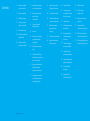 3
3
-
 4
4
-
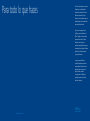 5
5
-
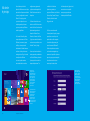 6
6
-
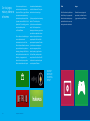 7
7
-
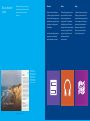 8
8
-
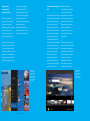 9
9
-
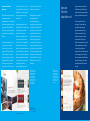 10
10
-
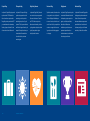 11
11
-
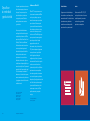 12
12
-
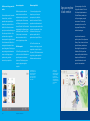 13
13
-
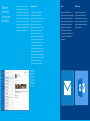 14
14
-
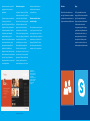 15
15
-
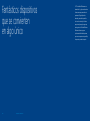 16
16
-
 17
17
-
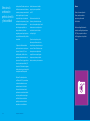 18
18
-
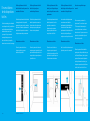 19
19
-
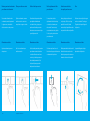 20
20
-
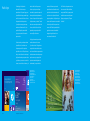 21
21
-
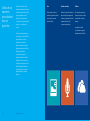 22
22
-
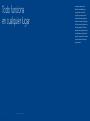 23
23
-
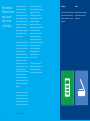 24
24
-
 25
25
-
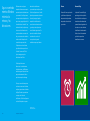 26
26
-
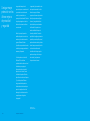 27
27
-
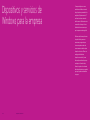 28
28
-
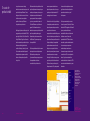 29
29
-
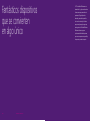 30
30
-
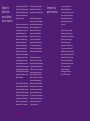 31
31
-
 32
32
-
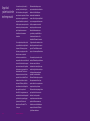 33
33
-
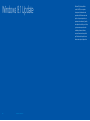 34
34
-
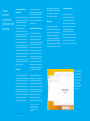 35
35
-
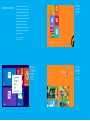 36
36
-
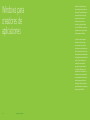 37
37
-
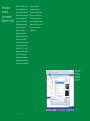 38
38
-
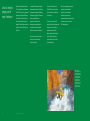 39
39
-
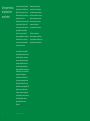 40
40
-
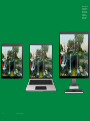 41
41
-
 42
42
-
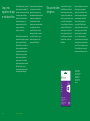 43
43
-
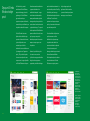 44
44
-
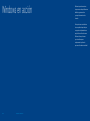 45
45
-
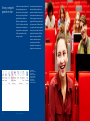 46
46
-
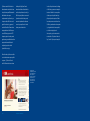 47
47
-
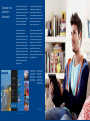 48
48
-
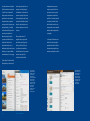 49
49
-
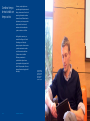 50
50
-
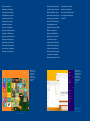 51
51
-
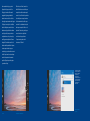 52
52
-
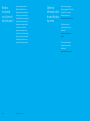 53
53
-
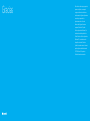 54
54
-
 55
55
AIRIS OnePAD Windows 8.1 Guía del usuario
- Tipo
- Guía del usuario
Documentos relacionados
Otros documentos
-
Microsoft Surface Pro 3 v1.0 Manual de usuario
-
bq Tesla 2 W8 Guía del usuario
-
Microsoft Surface RT v1.0 Guía del usuario
-
Microsoft Surface Pro v1.01 Guía del usuario
-
Microsoft Surface Pro v1.01 Guía del usuario
-
HTC Windows Phone 8X Guía del usuario
-
HTC Windows Phone 8S Guía del usuario
-
bq Tesla 2 W10 Guía del usuario
-
HTC Titan Guía del usuario
-
HTC Radar Guía del usuario